Configurar un servidor de licencias de red en Windows
En general, de Servidor de licencias de red Bricsys la descarga, la implementación y la configuración se debe encargar el administrador de la red/sistema.
Descarga del servidor de licencias de red de Bricsys
Descargue el Servidor de licencias de red Bricsys (Windows) desde aquí.
- A partir de RLM V15.1, se crea un usuario predeterminado con el nombre de usuario admin y la contraseña admin si aún no existe rlm.pw en la carpeta Bricsys Network License Server.
- Si la contraseña de administrador sigue siendo la predeterminada y/o hay usuarios sin contraseñas durante más de 10 minutos, el servidor se apagará automáticamente.
Consulte también el artículo Configurar el inicio de sesión de RLM .
- El Servidor de licencias de red Bricsys contiene el servidor RLM y el Gestor de licencias de red de Bricsys.
- Está Servidor de licencias de red Bricsys impulsado por una versión reciente del marco RLM (V15.2). Consulte más información en Bricsys Network License Server - Notas de la versión.
Nueva instalación del Administrador de Licencias en Red de Bricsys
En el cuadro de diálogo Configuración del servidor de licencias de red de Bricsys, asegúrese de marcar todas las casillas de verificación.
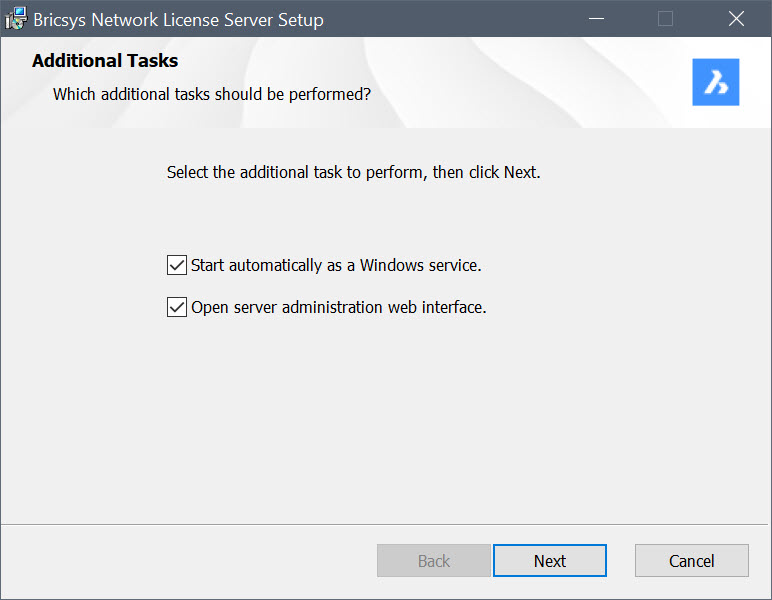
- Iniciar automáticamente como un servicio de Windows
- Después de la instalación, se abre el cuadro de diálogo Aminstrador de Licencias en Red de Bricsys. Haga clic en el botón Agregar licencia para abrir el cuadro de diálogo Activar nueva licencia de red e introduzca su licencia de red para activarla. Consulte más información en el artículo Activación en línea (licencia de red ).
Más adelante, puede abrir el cuadro de diálogo Aminstrador de Licencias en Red de Bricsys utilizando el acceso directo de escritorio de Aminstrador de Licencias en Red de Bricsys.
Nota: Si no se detecta ninguna licencia activa en el sistema, primero se mostrará el cuadro de diálogo Activar nueva licencia de red .Cada vez que se inicia Windows, el servidor de licencias se inicia automáticamente como un servicio. Puede hacer esto más tarde con el siguiente comando en el símbolo del sistema elevado:
rlm.exe -dlog rlm.log -install_service
- Abrir la interfaz web de administración del servidor
- Después de la instalación, se abre la interfaz web del Administrdor del Servidor de licencias Reprise. Le permite gestionar la licencia en red. Puede abrir el Administrador del servidor de licencias de Reprise más tarde haciendo clic en el acceso directo Administración del servidor de licencias en el menú Inicio.
Actualización del Administrador de Licencias de Red de Bricsys
Descargue e instale el Servidor de licencias de red Bricsys en la computadora que se utilizará como servidor de licencias de red.
Instalación desde la línea de comandos
También puede iniciarlo Servidor de licencias de red Bricsys desde una ventana de comandos.
Instale el Servidor de licencias de red Bricsys mediante un terminal, como el símbolo del sistema o PowerShell:
- Tipo:
msiexec /i "<FullPath>\Bricsys-NetworkLicenseServer-V1.1.0-1.msi"Nota: Reemplace <FullPath> por la ruta de acceso en la que se descargó Bricsys-NetworkLicenseServer-V1.1.0-1.msi.
De forma predeterminada, las opciones Iniciar automáticamente como un servicio de Windows y Abrir interfaz web de administración del servidor están deshabilitadas al instalar a través de la línea de comandos. Para habilitar estas opciones, utilice los parámetros respectivos INSTALLSERVICE y OPENWEBINTERFACE.
Por ejemplo, msiexec /qb /i "<FullPath>\Bricsys-NetworkLicenseServer-V1.1.0-1.msi" INSTALLSERVICE=1 se instala como un servicio sin mostrar la interfaz web.
- Para obtener más opciones, escriba msiexec /? en la línea de comandos.
- En el sitio web de Microsoft, puede encontrar más información sobre el comando msiexec .
Actualización de licencias de red en modo terminal
- Abra una terminal con derechos de administrador.
- Navegue hasta el directorio de instalación del Servidor de licencias de red de Bricsys.
- Utilice el siguiente formato de comando:
NetworkLicenseManager.com <command>Nota: Sustituya <comando> por uno de los argumentos de comando disponibles según sus necesidades. Los comandos disponibles son: ayuda, activar, actualizar, revisar, configurar proxy, listar y hostid.
- Comando Ayuda
- Muestra los comandos disponibles y la información sobre cómo usar cada comando.
- Comando disponible:
NetworkLicenseManager help. - Acceso directo disponible:
NetworkLicenseManager –h.
- Comando disponible:
- Comando Activar
- Activa una clave de licencia de red específica.
- Comando disponible:
NetworkLicenseManager activate <arg>. - Acceso directo disponible:
NetworkLicenseManager –a <arg>.
Nota: <arg> indica la clave de licencia de entrada. - Comando disponible:
- Comando Actualizar
- Actualiza una clave de licencia de red específica.
- Comando disponible:
NetworkLicenseManager update <arg>. - Accesos directos disponibles:
NetworkLicenseManager –up <arg>,NetworkLicenseManager –u <arg>.
Nota: <arg> indica la clave de licencia de entrada. - Comando disponible:
- Comando Revisar
- Revisa las opciones de actualización para una clave de licencia de red específica.
- Comandos disponibles:
NetworkLicenseManager review <arg>,NetworkLicenseManager review-update <arg>. - Acceso directo disponible:
NetworkLicenseManager –r <arg>.
Nota: <arg> indica la clave de licencia de entrada. - Comandos disponibles:
- Comando Configurar proxy
- Establece la configuración del proxy.
- Comando disponible:
NetworkLicenseManager set-proxy <arg1> <arg2> <arg3> <arg4>. - Accesos directos disponibles:
NetworkLicenseManager –sp <arg1> <arg2> <arg3> <arg4>,NetworkLicenseManager –p <arg1> <arg2> <arg3> <arg4>.
Nota:- <arg1> indica el nombre de host de entrada.
- <arg2> indica el número de puerto de entrada.
- <arg3> indica el nombre de usuario de entrada.
- <arg4> indica la contraseña de entrada.
- Para valores vacíos, utilice "" (comillas vacías).
- Comando disponible:
- Comando List
- Lista las claves de licencia de red disponibles.
- Comando disponible:
NetworkLicenseManager list. - Accesos directos disponibles:
NetworkLicenseManager –ls,NetworkLicenseManager –l.
- Comando disponible:
- Comando Hostid
- Muestra el ID de host de la máquina.
- Comando disponible:
NetworkLicenseManager hostid. - Acceso directo disponible:
NetworkLicenseManager –id.
- Comando disponible:

